IPhone Huomautuksen salasana
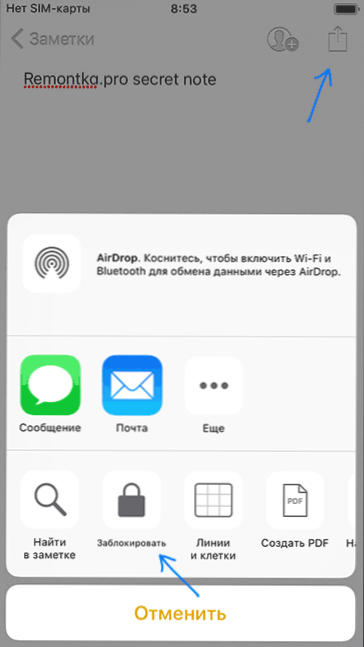
- 2371
- 17
- Gustavo Senger
Nämä ohjeet ovat yksityiskohtaisesti siitä, kuinka salasana laittaa iPhonen (ja iPad) muistiinpanoihin, muuttaa tai poistaa se, IOS: n suojauksen toteuttamisen ominaisuuksista ja mitä tehdä, jos unohdin salasanan muistiinpanoilla.
Huomaa heti, että kaikille muistiinpanoille käytetään samaa salasanaa (lukuun ottamatta yhtä mahdollista tapausta, joka otetaan huomioon osassa "mitä tehdä, jos unohdat salasanan muistiinpanoista"), jotka voidaan asettaa asetuksissa tai Kun estät muistiinpanoja salasanalla.
- Kuinka laittaa salasana muistiinpanoihin
- Mitä tehdä, jos unohdin salasanan iPhonen muistiinpanoissa
- Kuinka muuttaa tai poistaa salasanaa muistiinpanoista
Kuinka laittaa salasana iPhone -muistiinpanoihin
Suojaaksesi muistiinpanosi salasanalla, noudata seuraavia yksinkertaisia vaiheita:
- Avaa muistiinpano, johon sinun on laitettava salasana.
- Alla napsauta "Block" -painiketta.
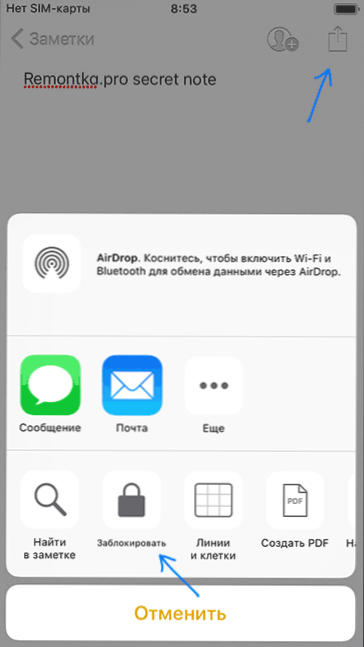
- Jos laitat salasanan ensin iPhoneen, kirjoita salasana, salasanan vahvistus haluttaessa - vihje ja myös, kytke tai irrota muistiinpanojen lukitus kosketustunnuksella tai kasvotunnuksella. Napsauta "Valmis".
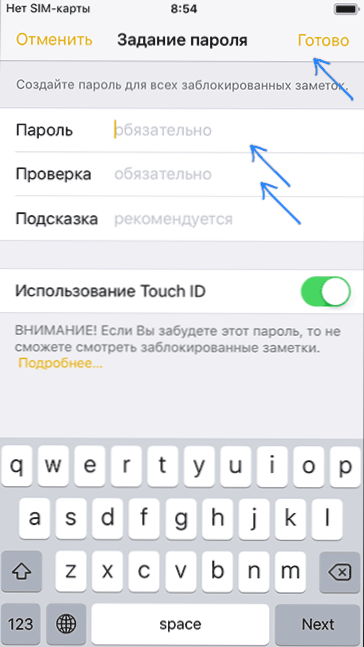
- Jos olet jo estänyt muistiinpanot salasanan aikaisemmin, kirjoita sama salasana, jota käytettiin muistiinpanoihin aikaisemmin (jos unohdat sen, siirry vastaavaan ohjeiden osaan).
- Muistiinpano estetään.
Samoin estäminen suoritetaan myös seuraaville muistiinpanoille. Samanaikaisesti harkitse kahta tärkeää kohtaa:
- Kun avaat yhden huomautuksen katselua varten (syötetty salasana), kunnes suljet ”muistiinpanot” -sovelluksen, kaikki muut suojatut muistiinpanot ovat myös näkyviä. Sulje ne jälleen katselusta painamalla "lohko" kohteen muistiinpanojen päänäytön alaosaan.
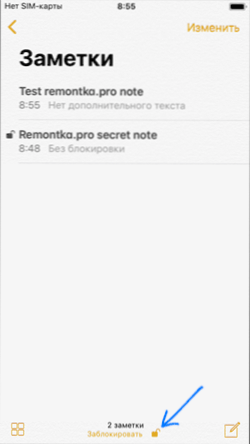
- Jopa luettelossa suojatuille salasanoille, heidän ensimmäinen rivi on näkyvissä (käytetään otsikkona). Älä pidä siellä mitään luottamuksellisia tietoja.
Voit avata salasanan suojaaman muistiinpanon vain avaa se (näet viestin ”Tämä huomautus on estetty”, napsauta sitten yläreunassa olevaa ”linna” tai “Näytä huomautus”, kirjoita salasana tai käytä kosketustunnusta/kasvoja Id avata.
Mitä tehdä, jos unohdin salasanan iPhonen muistiinpanoista
Jos unohdat muistiinpanojen salasanan, tämä johtaa kahteen seuraukseen: et voi estää uusia muistiinpanoja salasanalla (koska sinun on käytettävä samaa salasanaa), etkä voi tarkastella suojattuja muistiinpanoja. Toista, valitettavasti ei voida kiertää millään tavalla, mutta ensimmäinen on ratkaistu:
- Siirry asetuksiin - muistiinpanot ja avaa "Salasana" -kohta.
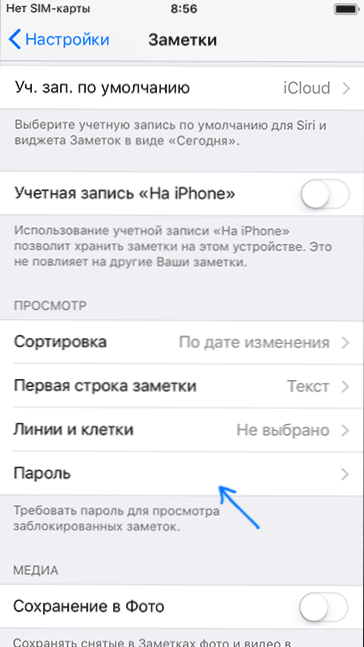
- Napsauta "Aseta salasana".
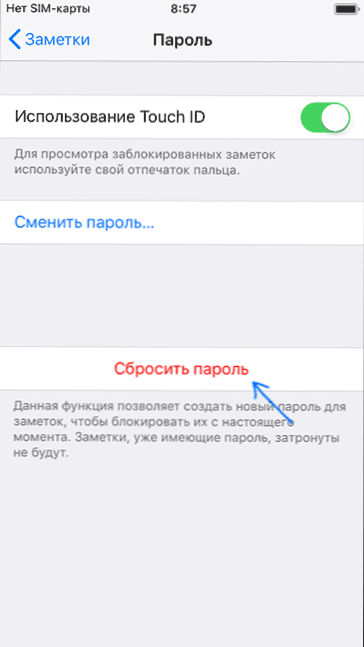
Salasanan palauttamisen jälkeen voit asettaa uuden salasanan uusiin muistiinpanoihin, mutta vanhat salasanat suojaavat vanhoja ja avaa ne, jos salasana unohdetaan, ja kosketustunnuksen avaaminen on poistettu käytöstä, et voi. Ja kysymyksen ennakointi: Ei, tällaisia muistiinpanoja ei ole tapaa avata, paitsi salasanan valinta, edes Apple ei voi auttaa sinua, jonka hän kirjoittaa suoraan virallisella verkkosivustollaan.
Muuten, tätä salasanojen ominaisuutta voidaan käyttää, jos joudut asentamaan eri salasanat eri huomautuksiin (kirjoita yksi salasana, pudota se, salaamme seuraavan huomautuksen toisella salasanalla).
Kuinka poistaa tai vaihtaa salasana
Salasanan poistamiseksi suojatusta huomautuksesta:
- Avaa tämä huomautus, napsauta "Jaa" -painiketta.
- Paina alareunassa olevaa "Poista lukko" -painiketta.
Muistiinpano on täysin lukittu ja saatavana avattavaksi syöttämättä salasanaa.
Salasanan vaihtamiseksi (se muuttuu välittömästi kaikille muistiinpanoille) seuraa seuraavia vaiheita:
- Siirry asetuksiin - muistiinpanot ja avaa "Salasana" -kohta.
- Napsauta "Vaihda salasana".
- Ilmoita vanha salasana, sitten uusi, vahvista se ja lisää tarvittaessa vihje.
- Napsauta "Valmis".
Kaikkien "vanhan" salasanan suojaamien muistiinpanojen salasana vaihdetaan uuteen.
Toivon, että ohje oli hyödyllinen. Jos sinulla on lisäkysymyksiä muistiinpanojen suojaamisesta salasanalla, kysy niitä kommenteissa - yritän vastata.
- « Windows 10 Defender - Kuinka mahdollistaa suojauksen piilotettu funktio ei -toivottuihin ohjelmiin
- Kuinka sisällyttää tumma teema Microsoft Office -toimistoon (Word, Excel, PowerPoint) »

